Msi GS70 STEALTH PRO (GTX 970M) User Manual
Browse online or download User Manual for Laptops Msi GS70 STEALTH PRO (GTX 970M). MSI GS70 STEALTH PRO (GTX 970M) Manual del usuario
- Page / 44
- Table of contents
- BOOKMARKS
- Prefacio 1
- Contenido 2
- Regulaciones y comunicados 4
- Regulaciones de la batería 5
- Declaración WEEE 5
- Instrucciones de seguridad 6
- Marcas comerciales 8
- Historial de revisiones 8
- Mapa del manual 10
- Desembalaje 10
- Introducción 12
- Vista frontal 15
- Vista lateral derecha 17
- Vista lateral izquierda 19
- Vista lateral inferior 21
- Especificaciones 22
- Primeros pasos 25
- Administración de energía 27
- Operaciones básicas 32
- El teclado 34
- El panel táctil 39
- Dispositivos periféricos 43
- Dispositivos de comunicación 44
Summary of Contents
Prefacio1Equipo portátilManual del usuarioG52-17731X4
Introducción 2-2 Enhorabuena por pasar a ser usuario de este portátil, un equipo diseñado con la máxima calidad. Este nuevo y exquisito equipo portá
2-3 Información general del producto En esta sección se ofrece una descripción de los aspectos básicos del equipo portátil. Le ayudará a conocer me
Introducción 2-4 1. Cámara web La Webcam integrada se puede utilizar para capturar imágenes, grabar vídeos o realizar conferencias, así como en
2-5configuración de la tecla de juego) para definir el botón de inicio rápido para abrir una aplicación en particular. Una vez establecida la con
Introducción 2-6 Teclas generales [Fn] + Aumenta el nivel de brillo de los LEDs del teclado. + Disminuye el nivel de brillo de los LEDs de
2-7Vista frontal 1. Indicadores LED de estado Estado de la batería Se ilumina en color blanco mientras se está cargando la batería.
Introducción 2-8 Nota: Las funciones enumeradas anteriormente pueden ser opcionales dependiendo del modelo adquirido. Advertencia: Para mayo
2-9Vista lateral derecha 1. Ventilador El ventilador está diseñado para refrigerar el sistema. NO bloquee el sistema de circulación de aire
Introducción 2-10 6. Agujero de reinicio de la batería Si el sistema se bloquea, puede utilizar un clip para papel e insertarlo en este agujero par
2-11Vista lateral izquierda 1. Ventilador El ventilador está diseñado para refrigerar el sistema. NO bloquee el sistema de circulación de a
Prefacio 1-2 Contenido Capítulo 1: Prefacio Contenido ... 1-2 Regulaciones y
Introducción 2-12 7. Conectores del puerto de audio Consiga un sonido impactante de alta calidad gracias al sistema estéreo y la función Hi-Fi co
2-13Vista lateral inferior 1. Ventilador El ventilador está diseñado para refrigerar el sistema. NO bloquee el sistema de circulación
Introducción 2-14 Especificaciones La especificación puede cambiar sin aviso. Los productos actuales vendidos son diferentes en cada área. Comprue
2-15Puerto I/O USB x 4 (versión 3.0) Entrada de micrófono x 1 Entrada de línea x 1 Salida de auriculares x 1 (compatible con salida SPDIF) R
Introducción 2-16 Audio Altavoz interno Altavoces en barra de sonido + 1 amplificador de graves Volumen de sonido Ajustado por la tecla directa y
Primeros pasos 3
Primeros pasos 3-2 Comenzar a usar el portátil Para los nuevos usuarios de este portátil, nos gustaría proponer seguir las ilustraciones siguien
3-3 Administración de energía Alimentación de CA Es muy recomendable conectar el adaptador de CA / CC al equipo portátil y utilizar el cable de ali
Primeros pasos 3-4 Puede utilizar el sistema, suspender su funcionamiento o apagarlo y desconectarlo sin interrumpir el proceso de recarga. La
3-5Administración de energía en el sistema operativo Windows La administración de la energía consumida por los ordenadores personales (PCs) y monito
1-3 Sugerencias para ahorrar energía ... 3-7 Operaciones básicas ... 3-
Primeros pasos 3-6 A continuación, haga clic en Opciones de energía. Seleccione un plan de energía que satisfaga sus necesidades personales.
3-7Sugerencias para ahorrar energía Active la función de ahorro de energía ECO para administrar el consumo de energía del equipo. Apague el mo
Primeros pasos 3-8 Operaciones básicas Si nunca ha utilizado un equipo portátil, lea las siguientes instrucciones para sentirse cómodo y seguro du
3-91. El lugar de trabajo debe contar con la iluminación suficiente. 2. Elija un escritorio y una silla adecuados y adapte la altura de los mismos
Primeros pasos 3-10 El teclado Este equipo portátil contiene un teclado completo. El teclado consta de cuatro tipos de teclas: teclas de escritur
3-11Teclas de escritura Además de ofrecer las principales funciones del teclado, las teclas de escritura contienen también teclas de uso especial [C
Primeros pasos 3-12 + Activar o desactivar la función de panel táctil. + Reducir el brillo de la pantalla LCD. + Aumentar el brillo de la pantall
3-13establecida la configuración, pulse los botones Fn y F4 a la vez para abrir la aplicación elegida. Si el usuario deja este botón sin definir,
Primeros pasos 3-14 Activación de red inalámbrica 1. Busque el icono Configuración en el escritorio y haga clic en él. 2. Entre en la página
3-15El panel táctil El panel táctil integrado en el equipo portátil es un dispositivo señalador compatible con un ratón convencional que permite con
Prefacio 1-4 Regulaciones y comunicados Declaración sobre interferencias en radiofrecuencia FCC-B Este equipo se ha probado y se ha demostrado qu
Primeros pasos 3-16 Señalar y hacer clic Cuando haya movido y colocado el cursor sobre un icono, una opción de menú o un comando que desee ejecut
3-17Familiarizarse con la función Smart Pad La función Smart Pad integrada en el equipo portátil permite a los usuarios realizar varias acciones y m
Primeros pasos 3-18 Acerca de la unidad de disco duro Su portátil incluye un disco duro de 2,5 pulgadas o una unidad SSD mSATA (opcional). La uni
3-19Conectar los dispositivos externos Los puertos de I/O del equipo portátil permiten conectar dispositivos periféricos y dispositivos de comunica
Primeros pasos 3-20 Dispositivos de comunicación 1. Las funciones listadas aquí son soportadas opcionalmente, dependiendo d
1-5 Regulaciones de la batería Unión Europea: Las pilas, baterías y acumuladores no deberían mezclarse con la basura normal doméstica. Utilice el
Prefacio 1-6 Instrucciones de seguridad Lea las instrucciones de seguridad detenida e íntegramente. Tenga en cuenta todas las precauciones
1-7 Conserve siempre alejados del equipo aquellos objetos que generen fuertes campos magnéticos o eléctricos. Al instalar el cable coaxial en e
Prefacio 1-8 Política medioambiental El producto se ha diseñado para que sus componentes se puedan reutilizar y reciclar, y no se debe tirar a l
Introducción2
More documents for Laptops MSI GS70 STEALTH PRO (GTX 970M)
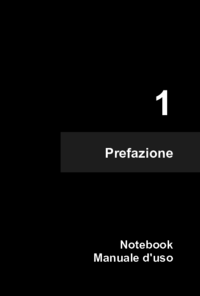



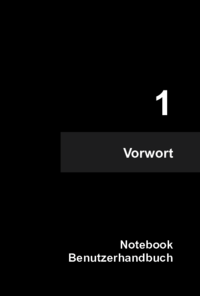


 (45 pages)
(45 pages) (44 pages)
(44 pages) (45 pages)
(45 pages) (42 pages)
(42 pages) (45 pages)
(45 pages) (44 pages)
(44 pages)







Comments to this Manuals